El traductor de imágenes se refiere a una tecnología en la que el usuario puede traducir el texto en imágenes o fotografías tomadas de texto impreso (carteles, pancartas, lista de menús, letrero, documento, captura de pantalla, etc.). El traductor de imágenes puede reconocer y traducir al idioma que desee al instante después de cargar la imagen.
Estas herramientas son adecuadas para fiestas de estudiantes, gente de negocios y personas que viajan al extranjero. Ya sea en el trabajo, el estudio o la vida diaria, te ayudan a resolver grandes problemas en cualquier momento. En esta publicación, obtendrá dos tipos diferentes de herramientas que pueden ayudarlo a traducir su imagen de inmediato.
Contenido
Parte 1 - Traducir con traductor de imágenes 1. Yandex Translate 2. Traductor de Google
Parte 2: utilizar el traductor de imágenes a texto para traducir imágenes 1. OnlineOCR 2. ImageToTxt
Parte 1 - Traducir con traductor de imágenes
Traducir imágenes con el traductor de imágenes es una de las formas más convenientes para usted. Con los traductores que proporcionamos en esta parte, puede extraer cualquier texto contenido en la imagen y luego hacer que este texto se traduzca al idioma de su elección.
1. Yandex Translate
Yandex Translate es un servicio web proporcionado por Yandex, destinado a la traducción de texto o páginas web a otro idioma. Este traductor en línea gratuito puede traducir palabras y expresiones, textos de fotos e imágenes, sitios web y aplicaciones móviles. Translate funciona con idiomas tradicionales y poco comunes. Yandex Translate funciona en más de 90 idiomas.
Paso 1. Navegue al sitio web de Yandex Translate.
Paso 2. Presione el botón "Imagen" que se muestra en la parte superior de la página.
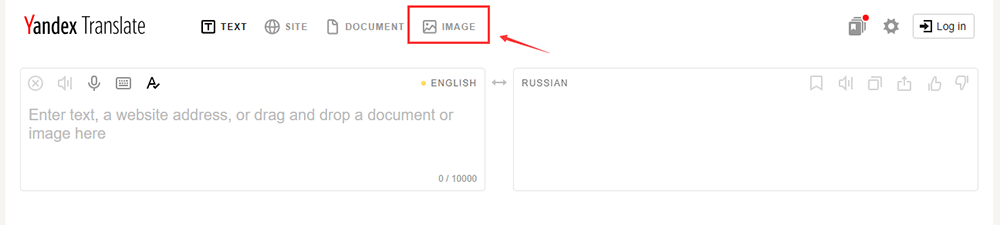
Paso 3. Luego puede hacer clic en "Seleccionar archivo" para cargar su archivo o arrastrar la imagen al espacio en blanco.
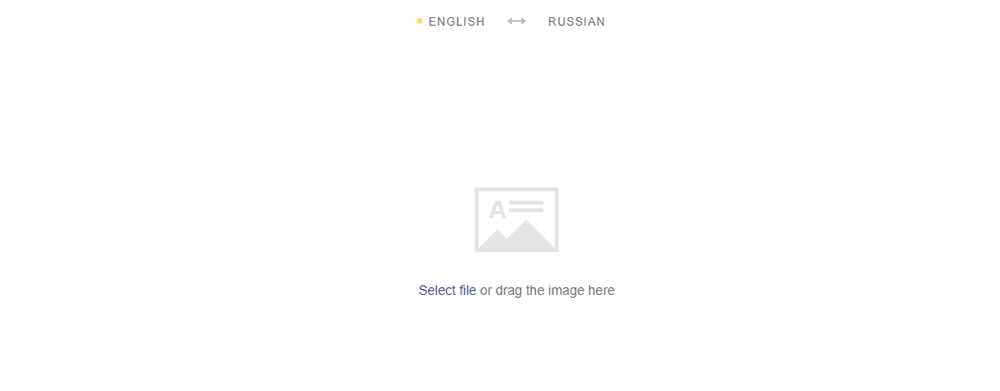
Paso 4. Luego, el servicio identificará automáticamente el idioma desde el cual o al que desea traducir el texto de la imagen. Si esto no sucede, seleccione los idiomas de la lista.
Paso 5. Después de cargar la imagen, puede presionar el icono "Líneas" para cambiar los modos de reconocimiento de texto: Palabras (traducción de palabras), Líneas (traducción por línea), Bloques (traducción de todas las oraciones).
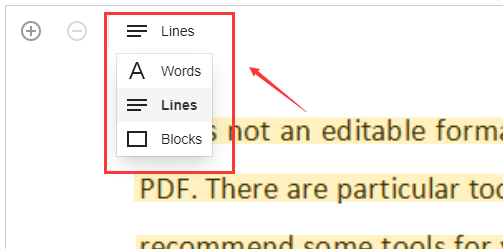
Paso 6. Presione sobre el texto resaltado en amarillo. Aparece la traducción.
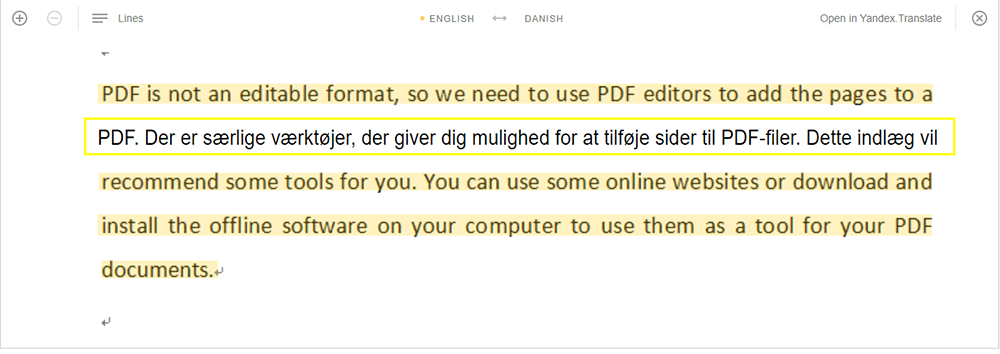
Consejo
"Si necesita copiar texto de la imagen, presione el botón" Abrir en Yandex.Translate "en la esquina superior derecha de la página. Esto abrirá la página de inicio del servicio con el texto de la imagen en el bloque de texto fuente".

2. Traductor de Google
Google Image Translator es un servicio gratuito de traducción automática neuronal multilingüe desarrollado por Google para traducir texto, imágenes y sitios web de un idioma a otro. Puede traducir texto, escritura a mano, fotos y voz en más de 100 idiomas con la aplicación Google Translate. También puede utilizar Traducir en la web. Ofrece una interfaz de sitio web, una aplicación móvil para Android e iOS. Aquí, le enseñaremos cómo usar Google Translator en línea con su computadora y su teléfono.
Para computadora
Paso 1. Navegue hasta el sitio web del Traductor de Google.
Paso 2. Haga clic en el botón "Documento" para traducir su documento de imagen.
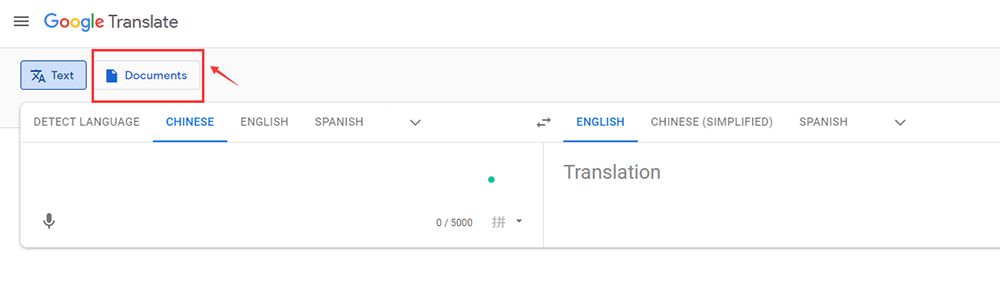
Paso 3. Sin embargo, no puede cargar la imagen directamente aquí. Primero debe usar la herramienta " JPG a PDF " en EasePDF para convertir su imagen a PDF y luego hacer clic en "Examinar su computadora" para cargar el PDF y traducir los textos en su documento. Puede hacer clic en el ícono desplegable para elegir el idioma al que desea traducir.
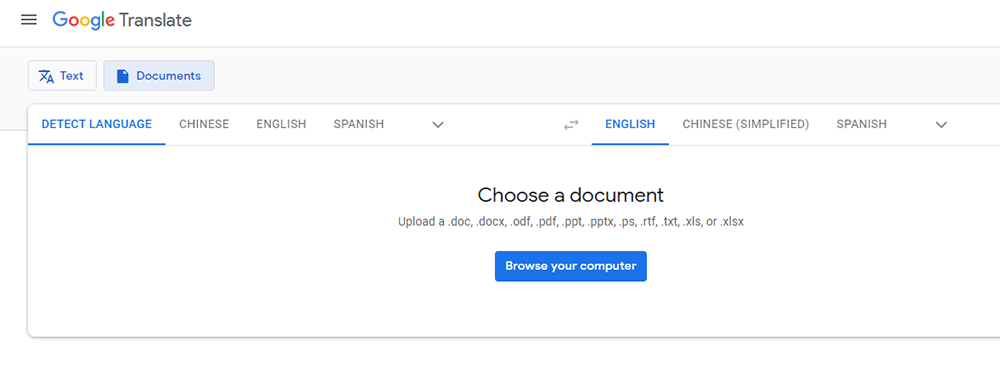
Paso 4. Después de cargar su archivo, haga clic en el botón "Traducir" para comenzar la traducción. Entonces puedes ver la traducción en una nueva página.
Para teléfono móvil
Paso 1. Descargue e instale la aplicación en su teléfono móvil. Si es un usuario de Android, vaya a Google Play para descargar la aplicación. Si está utilizando el iPhone y el iPad, vaya a laApp Store para descargar la aplicación Google Translate.
Paso 2. Configure Google Translate. La primera vez que abra Google Translate, se le pedirá que elija su idioma principal y el idioma que traduce con más frecuencia. Para elegir entre los idiomas disponibles, toque el ícono desplegable.
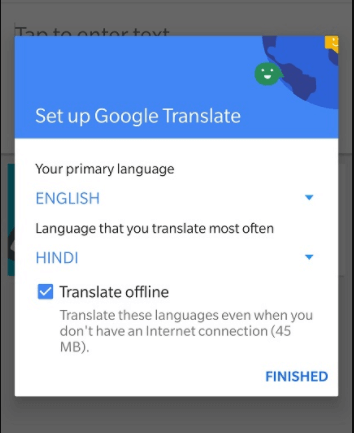
Paso 3. Elija los idiomas si lo necesita. En la parte superior izquierda, elija "Detectar idioma" o el idioma que desea traducir. En la parte superior derecha, elige un idioma que leas.
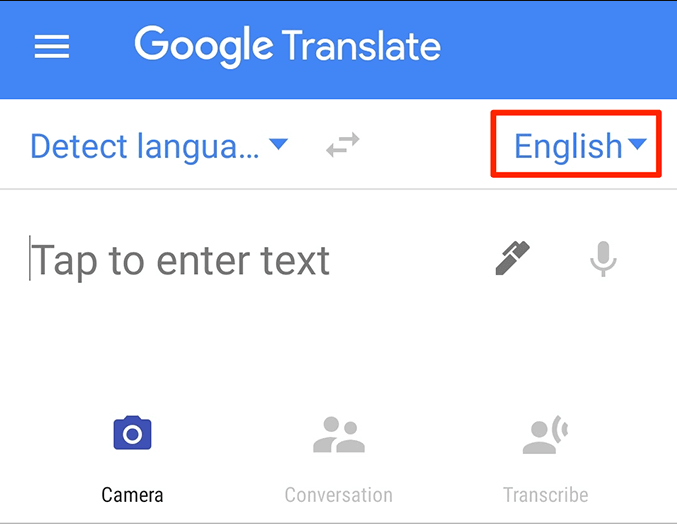
Paso 4. Para usar el traductor de imagen a texto, debe tocar el botón "Cámara" que se muestra debajo del cuadro de texto. Para elegir una imagen existente para traducir, haga clic en el botón del icono "Imagen" para importar su imagen.
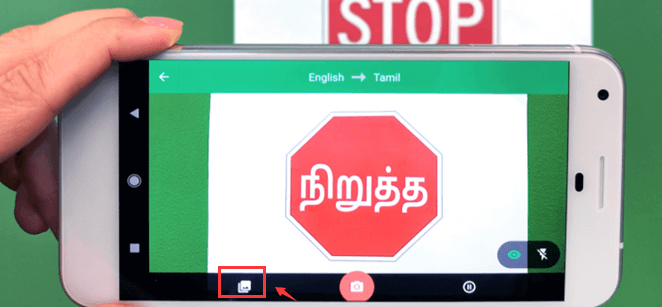
Consejo
"Para traducir imágenes con su cámara en todos los idiomas admitidos, su dispositivo iOS debe cumplir con estos requisitos: iPhone 4S y posterior, iOS versión 11 y posterior".
Parte 2: utilizar el traductor de imágenes a texto para traducir imágenes
El traductor de imagen a texto se considera una de las mejores herramientas para convertir imágenes a texto en unos segundos. Hay muchos traductores de imágenes a texto en Internet producidos para esta causa, pero solo unos pocos están a la altura. En esta parte, le recomendaremos un Traductor de imagen a texto y luego puede copiar el texto al traductor como Google Translator para obtener la traducción que necesita.
1. OnlineOCR
OnlineOCR admite 46 idiomas, incluidos chino, japonés y coreano. Puede utilizar esta herramienta para traducir sin necesidad de instalarla en su computadora. Reconozca texto y caracteres de documentos escaneados en PDF (incluidos archivos de varias páginas), fotografías e imágenes capturadas con cámaras digitales.
Paso 1. Cargue su archivo de imagen.
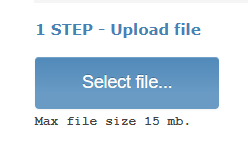
Paso 2. Seleccione el idioma y el formato de salida. Elija el idioma al que necesita traducir.
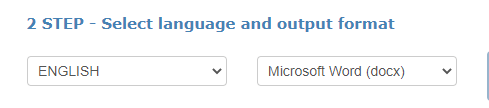
Paso 3. Haga clic en el botón "Convertir" para iniciar el Traductor de imagen a texto. Luego, puede copiar el texto al traductor de Google para traducirlo.
2. ImageToTxt
ImageToTxt es un traductor de imagen a texto en línea gratuito. Con este traductor de imagen a texto, puede identificar fácilmente el texto de la imagen en línea y guardarlo como un archivo de texto. Es simple y eficiente; no necesita instalar ningún software.
Paso 1. Haga clic en el botón "Seleccionar archivo" para seleccionar el archivo de imagen a convertir. Luego haga clic en el ícono desplegable para elegir el idioma del texto en su imagen.
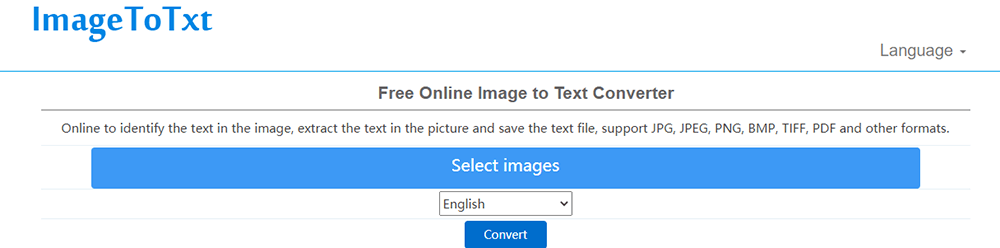
Paso 2. Haga clic en el botón "Convertir" para cargar el archivo y luego espere.
Paso 3. Después de que se complete la conversión en el botón debajo del enlace de descarga, puede descargar directamente al local y luego copiar el texto al traductor de Google para traducir.
Conclusión
Las herramientas que proporcionamos anteriormente funcionarán donde quiera que vaya. Si necesita utilizar un teléfono móvil para traducir imágenes, el traductor de imágenes de Google es una buena opción para usted. Esperamos que esta lista le ayude a traducir textos con su computadora o teléfono móvil.
¿Te resultó útil este artículo ¡Gracias por tus comentarios!
SÍ O NO
Recomendado para ti































